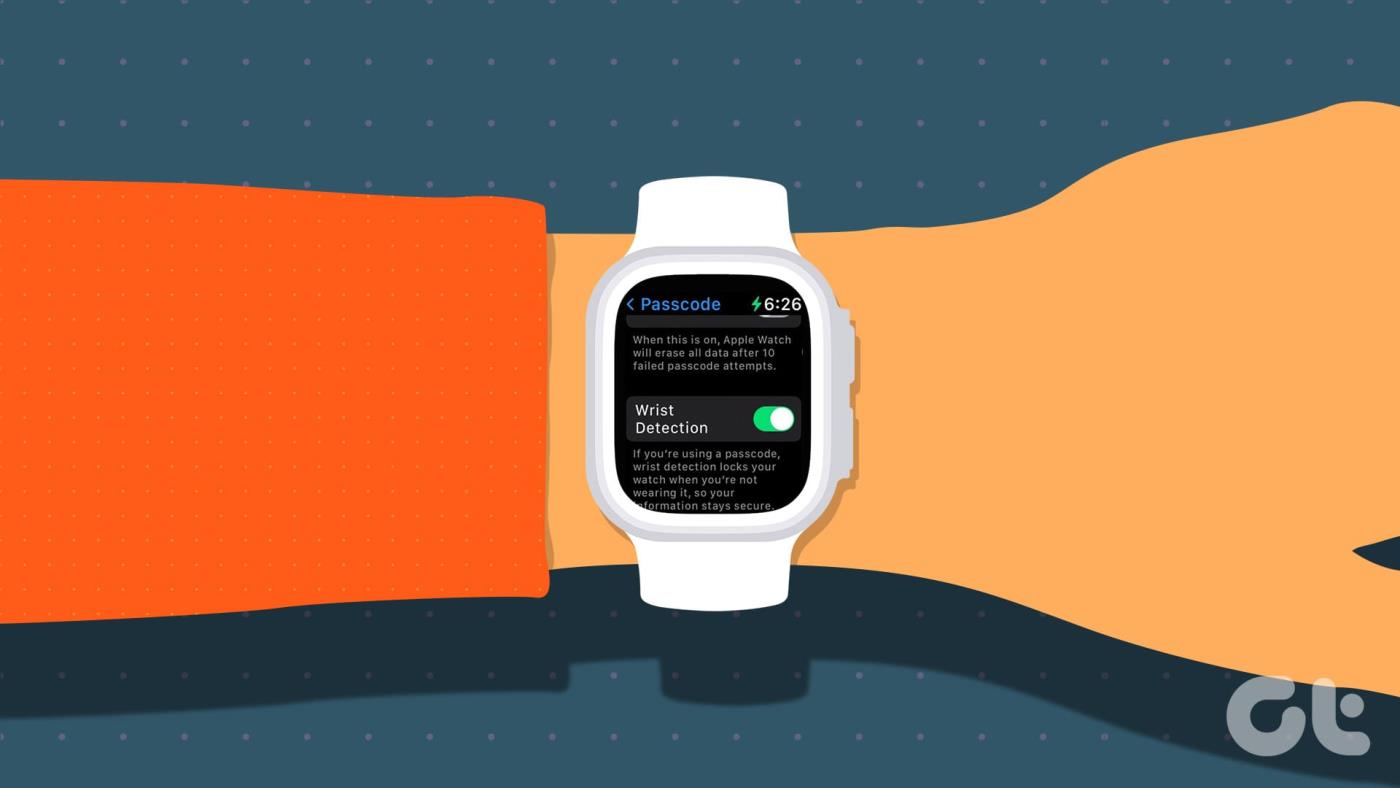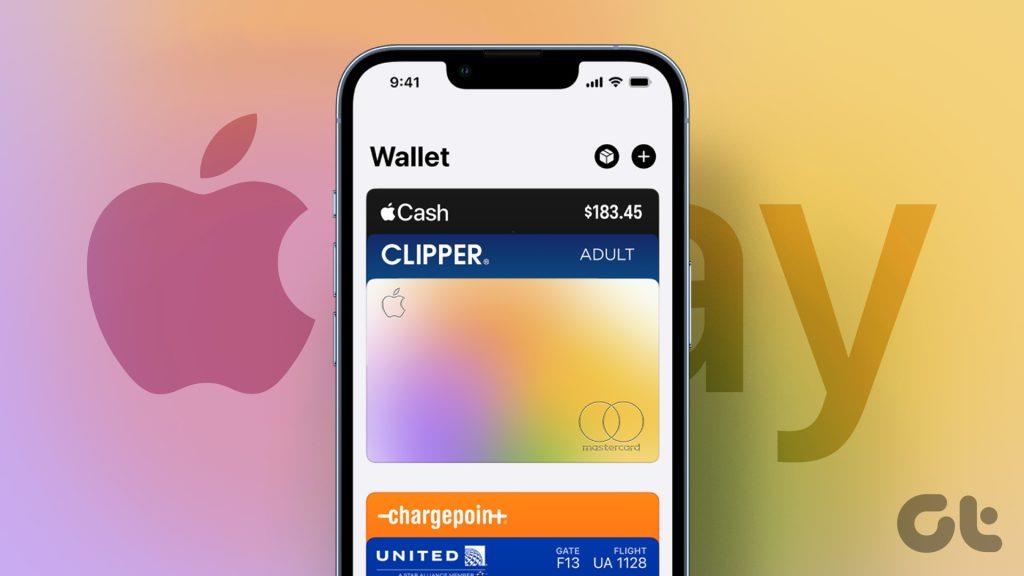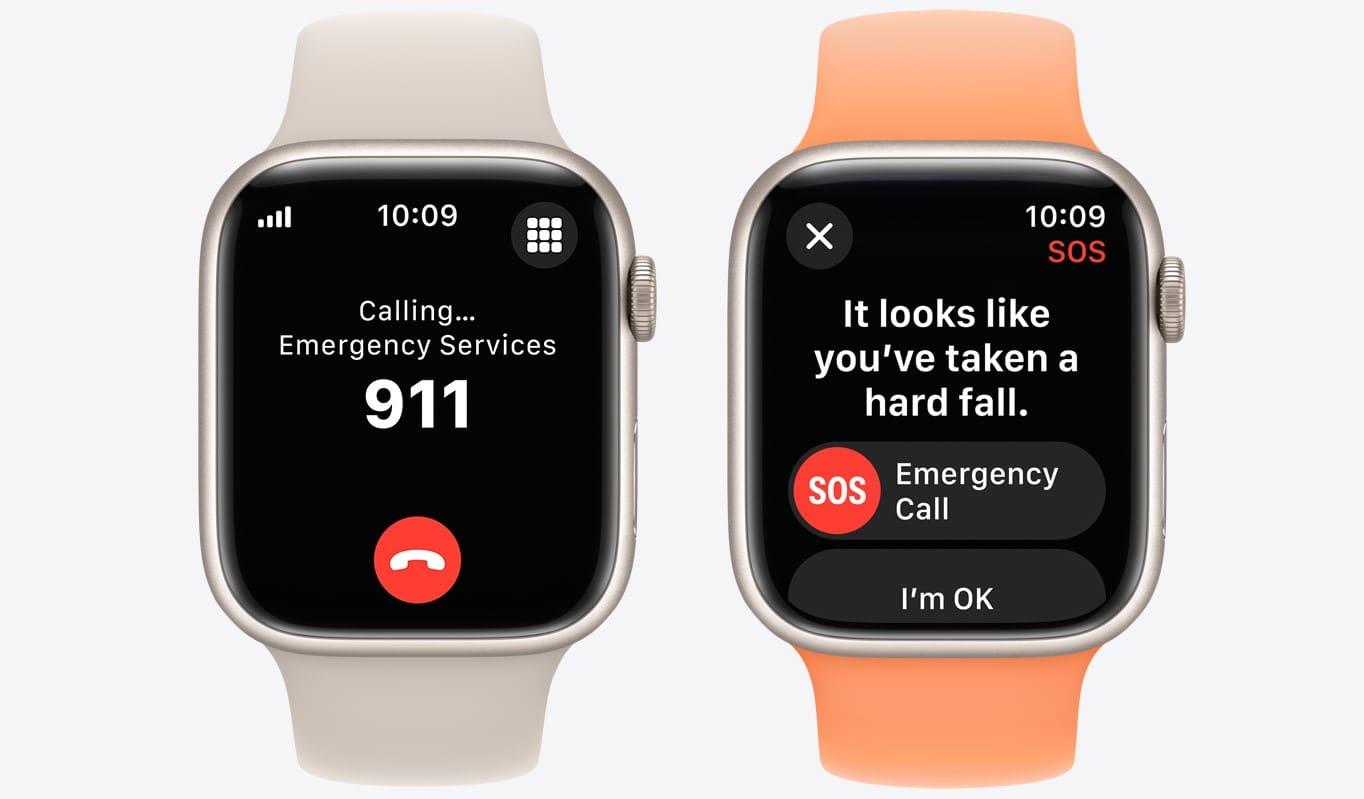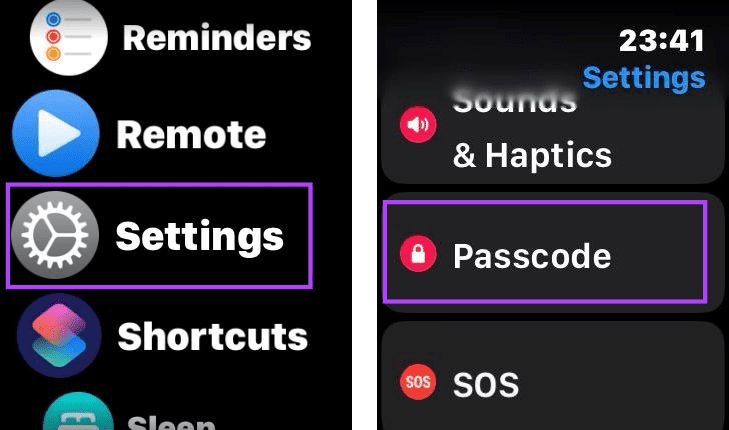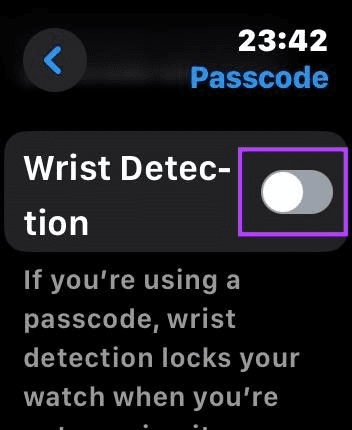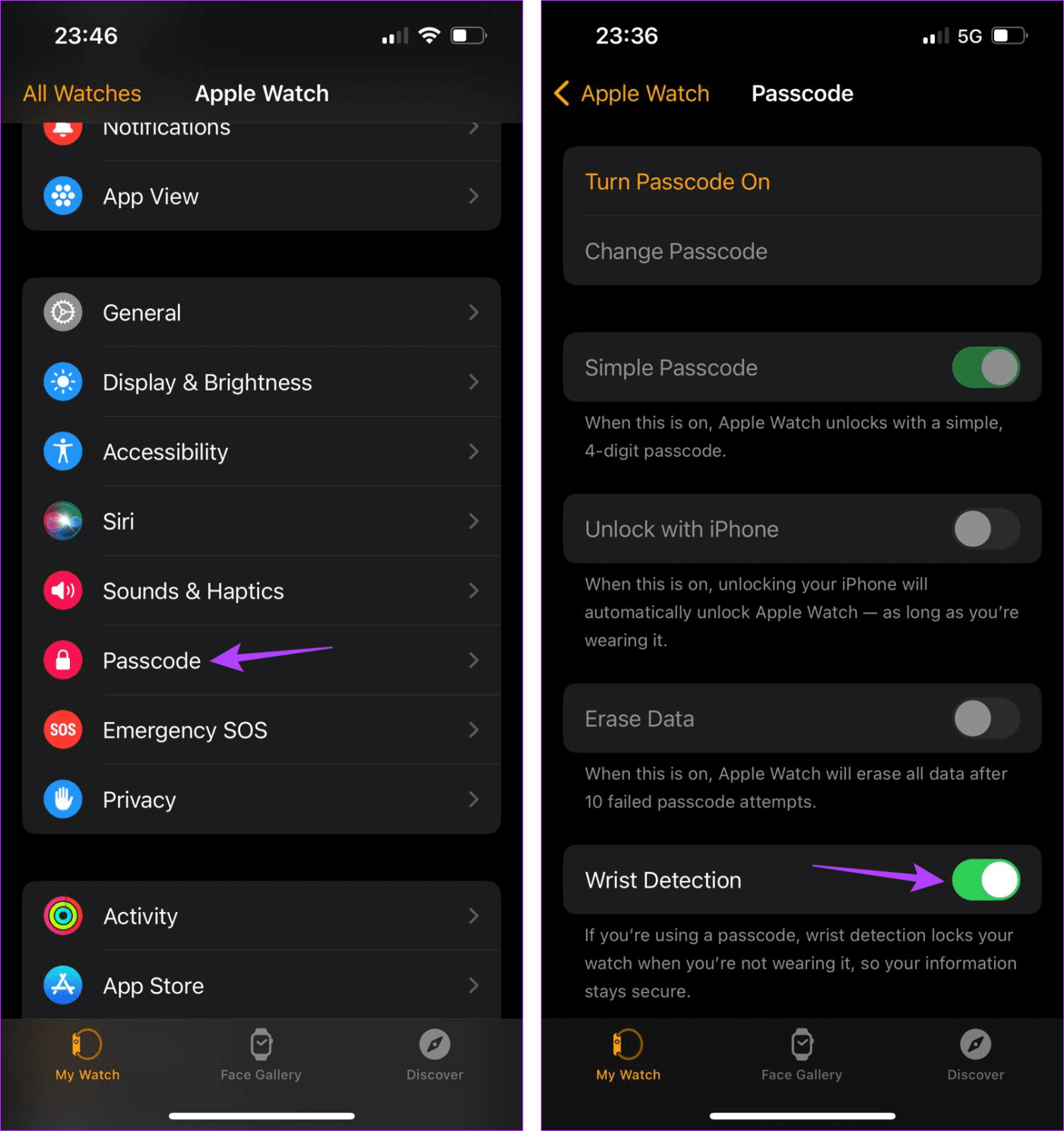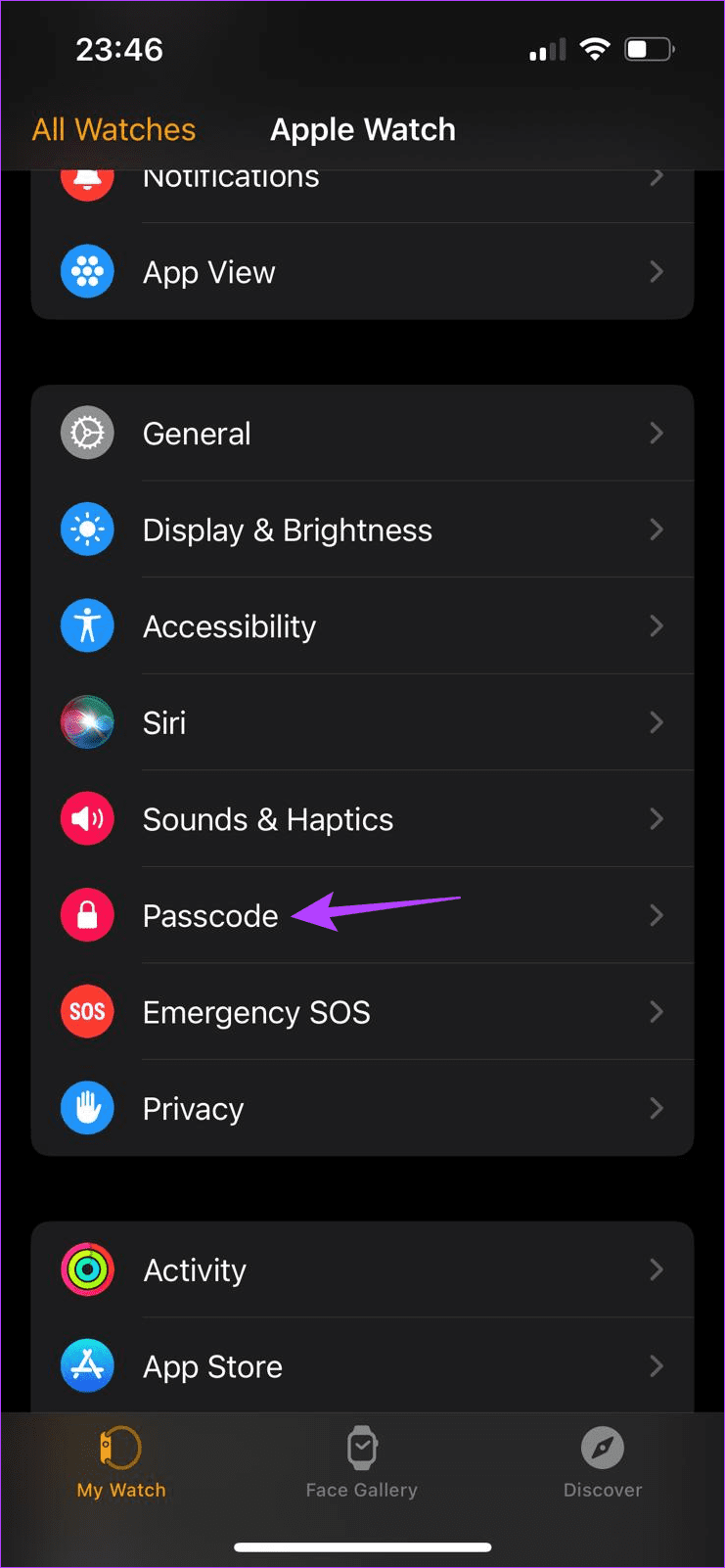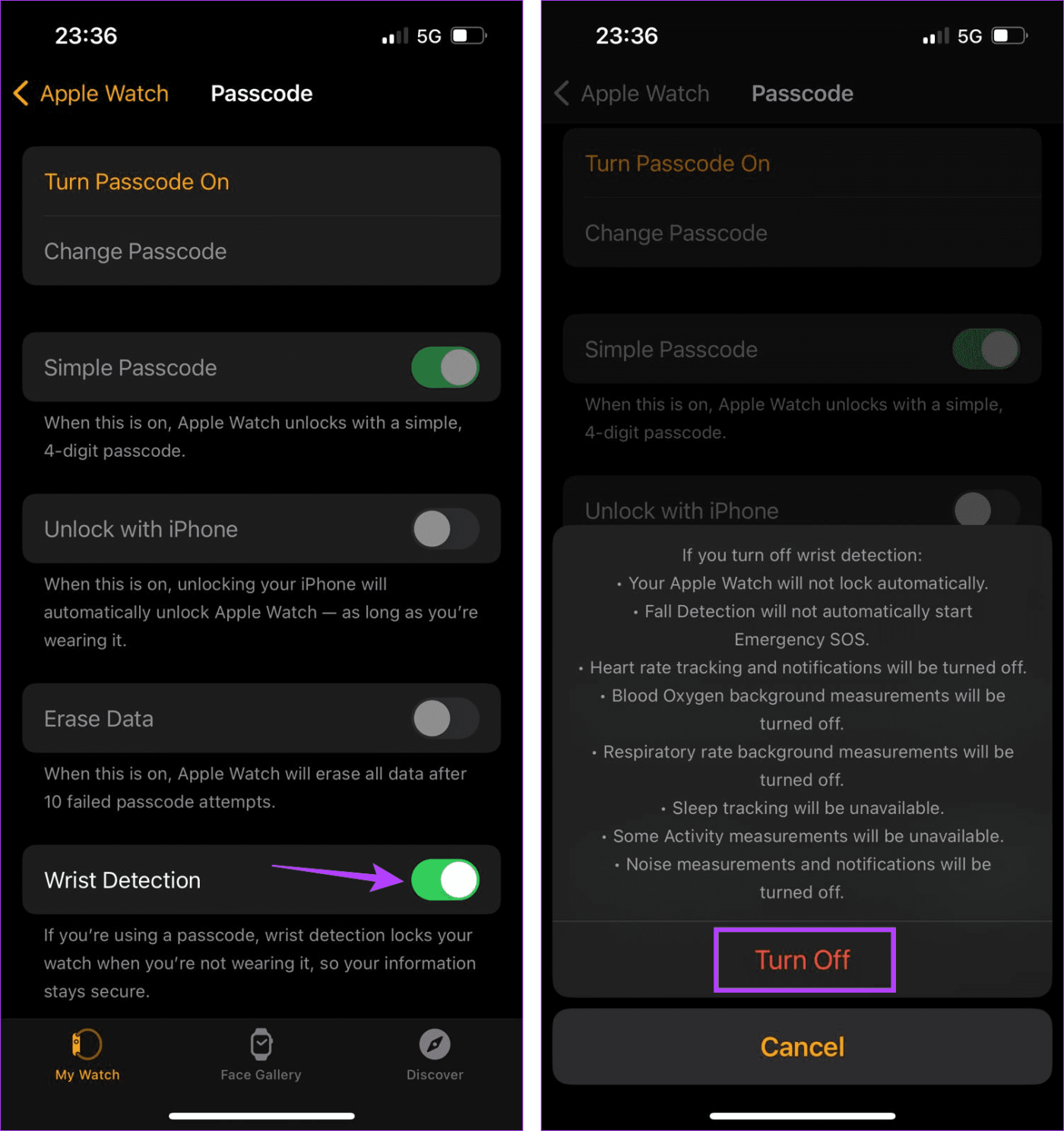Usar un Apple Watch con tu iPhone puede ayudarte a aprovechar al máximo sus variadas funciones. Y, teniendo en cuenta su seguridad, siempre puede establecer un código de acceso para evitar que otros accedan a él. Pero ingresar siempre el código de acceso puede ser complicado. Para evitar esto, puedes habilitar (o deshabilitar) la Detección de muñeca en tu Apple Watch.
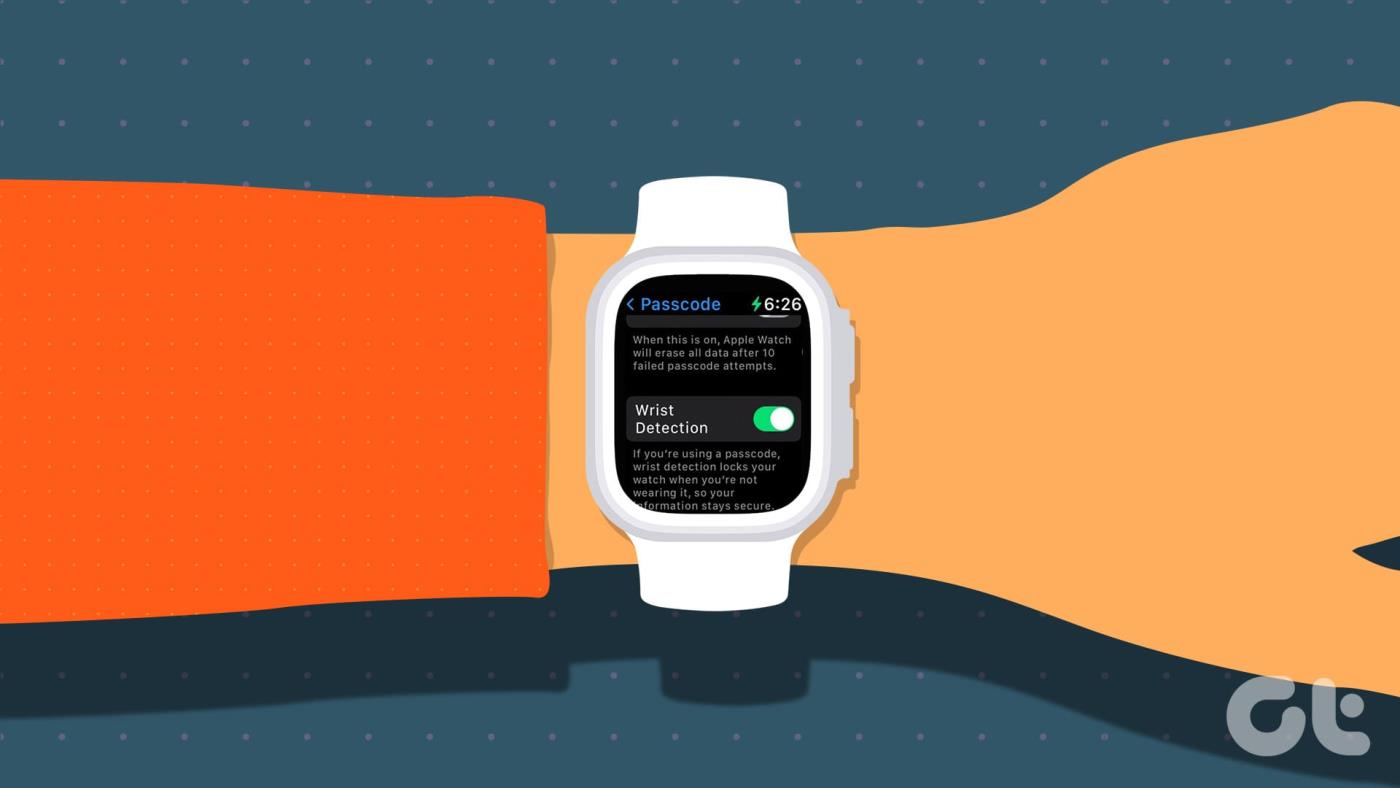
Si bien es útil que su Apple Watch se desbloquee automáticamente, desactivar la Detección de muñeca también puede provocar que ciertas funciones del Apple Watch no funcionen correctamente.
Para comprender mejor, veamos de cerca qué es la detección de muñeca y cómo puede habilitarla o deshabilitarla en su Apple Watch.
¿Qué es la detección de muñeca en el Apple Watch?
Como sugiere el nombre, la función de detección de muñeca de su Apple Watch utiliza ciertos sensores y gestos de sensibilidad de detección de muñeca para detectar cuándo lleva puesto el reloj y cuándo se lo ha quitado. Esto puede ayudar a personalizar las funciones de su reloj, como deshabilitar el código de acceso, administrar automáticamente la pantalla del Apple Watch cuando mueve su muñeca, etc., haciéndolo seguro y fácil de usar.
¿Debería activar la detección de muñeca en Apple Watch?
La mayoría de los relojes Apple tienen la función Detección de muñeca habilitada de forma predeterminada. Sin embargo, existen disposiciones para desactivarlo. Pero, ¿qué implica utilizar la Detección de Muñeca en tu Apple Watch? Vamos a averiguar.

Al desbloquear el Apple Watch
La detección de muñeca desbloquea automáticamente el Apple Watch una vez que detecta que lo estás usando, lo que te evita ingresar repetidamente tu contraseña de Apple Watch. Tenga en cuenta que necesita tener el código de acceso habilitado para utilizar esta función. Por otro lado, sin embargo, los usuarios no autorizados pueden acceder a su Apple Watch ya que no puede detectar quién lo lleva puesto.
Usar Apple Pay en Apple Watch
Habilitar la detección de muñeca le permite usar Apple Pay sin un código de acceso una vez que detecta que se ha usado el reloj. De manera similar, garantiza que el código de acceso esté habilitado para Apple Pay después de quitarse el reloj. Sin embargo, si esta función está desactivada, tendrás que ingresar tu contraseña cuando uses Apple Pay, independientemente de si llevas puesto el reloj o no.
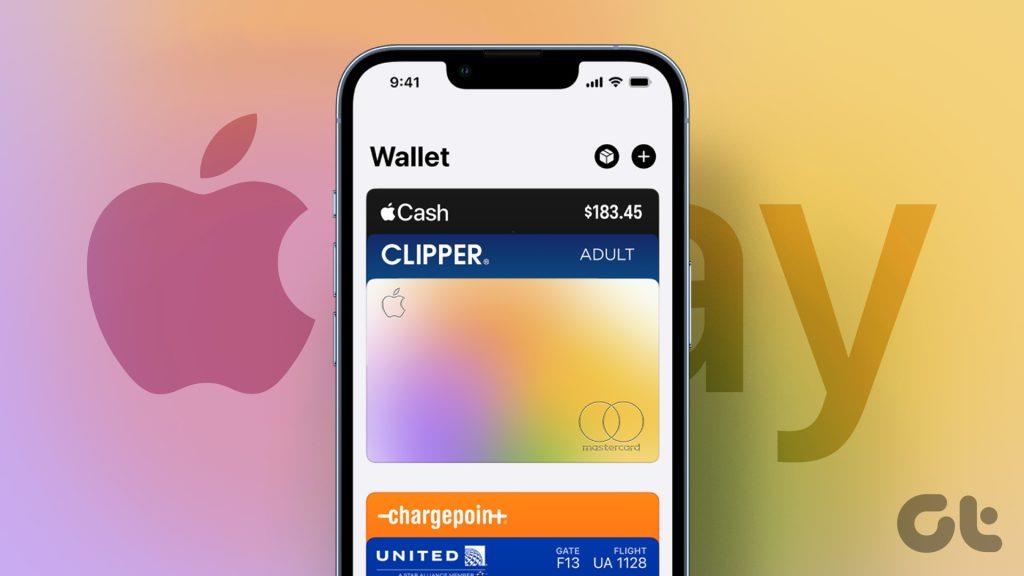
Uso de la función Levantar para despertar
La pantalla de su Apple Watch se enciende automáticamente cuando detecta movimiento usando la función Levantar para despertar cuando la Detección de muñeca está activada. De manera similar, la pantalla del reloj se apaga una vez que detecta que ya no estás mirando el reloj.
Si bien puedes ahorrar batería usando Raise to Wake y desactivando Always On Display , los sensores de detección de muñeca aún pueden hacer que la batería de tu Apple Watch se agote más rápido.
Notificaciones y alertas de Apple Watch
La detección de muñeca gestiona notificaciones y alertas de llamadas según el movimiento de su muñeca. Es posible que estas alertas no estén disponibles en la pantalla del reloj una vez que retire su Apple Watch.
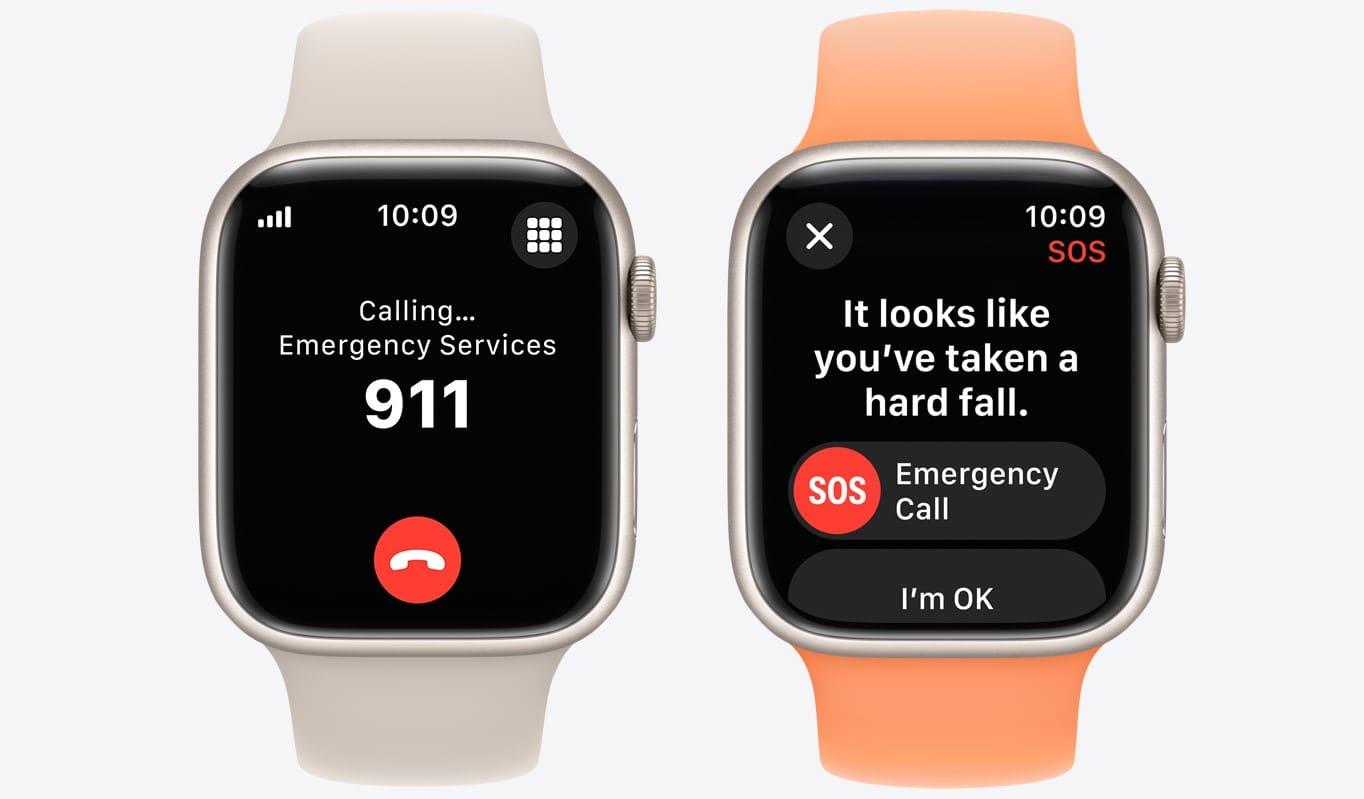
Uso de otras funciones de Apple Watch
Dependiendo del modelo de su reloj, habilitar la Detección de muñeca le brinda acceso a funciones de Apple Watch como Detección de caídas , Seguimiento de frecuencia cardíaca , Medición de oxígeno en sangre, Seguimiento del sueño, Medición de actividad, Medición de frecuencia respiratoria, desbloqueo automático, etc. Estas funciones se desactivarán o se desactivarán parcialmente. no está disponible una vez que se desactiva la detección de muñeca.
Algunas restricciones de detección de muñeca
Es posible que los sensores de detección de muñeca no funcionen correctamente si tiene un tatuaje en la muñeca. Además, es posible que la función Detección de muñeca no esté disponible si el modo de bajo consumo del Apple Watch está activado.
Ahora que sabemos más sobre lo que sucede cuando usamos o no la función Detección de muñeca, veamos cómo podemos administrar la configuración de Detección de muñeca usando su Apple Watch y iPhone.
Cómo activar o desactivar la detección de muñeca en Apple Watch
Si bien la Detección de muñeca está habilitada de forma predeterminada, puede haber ocasiones en las que la hayas desactivado accidentalmente desde el menú Configuración. En este caso, puede habilitarlo manualmente. Por lo tanto, siga los pasos a continuación para activar o, si es necesario, desactivar la detección de muñeca en su Apple Watch.
Paso 1: En tu Apple Watch, presiona Digital Crown una vez para abrir la Biblioteca de aplicaciones.
Consejo: consulta nuestro artículo si Digital Crown no funciona en tu Apple Watch .
Paso 2: Aquí, toca Configuración.
Paso 3: Luego, desplácese hacia abajo y toque Código de acceso.
Nota: Si tiene un código de acceso configurado, ingréselo para acceder al menú Código de acceso.
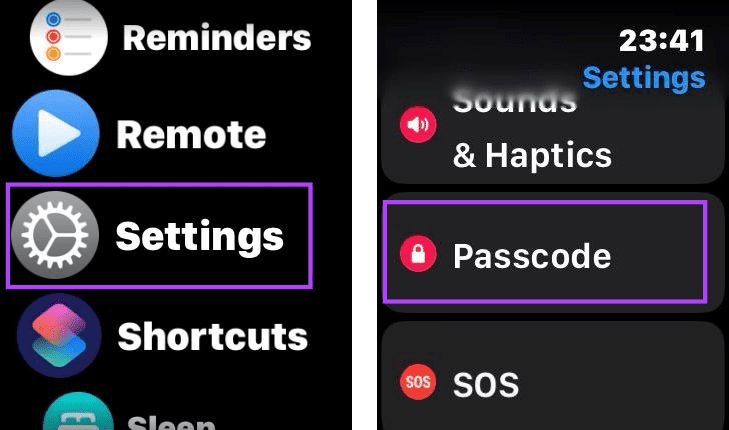
Paso 4: Aquí, active el interruptor para Detección de muñeca.
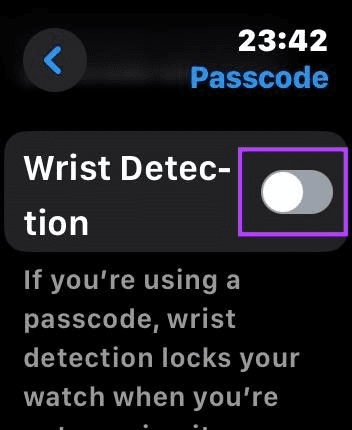
Esto habilitará la detección de muñeca en su Apple Watch. Si desea desactivarlo, siga los pasos anteriores y desactive la opción de Detección de muñeca.
Cómo habilitar o deshabilitar la detección de muñeca desde tu iPhone
Además de usar tu Apple Watch, puedes habilitar o deshabilitar la detección de muñeca desde la aplicación Watch de tu iPhone. Luego, una vez que la configuración se sincronice, esta función también se ajustará adecuadamente en su Apple Watch. He aquí cómo hacerlo.
Paso 1: en tu iPhone, abre la aplicación Watch.
Paso 2: Aquí, desplácese hacia abajo y toque Código de acceso.
Nota: Si ha configurado un código de acceso, ingréselo en su Apple Watch para acceder al menú de configuración de Código de acceso en su iPhone.
Paso 3: Aquí, active la opción Detección de muñeca.
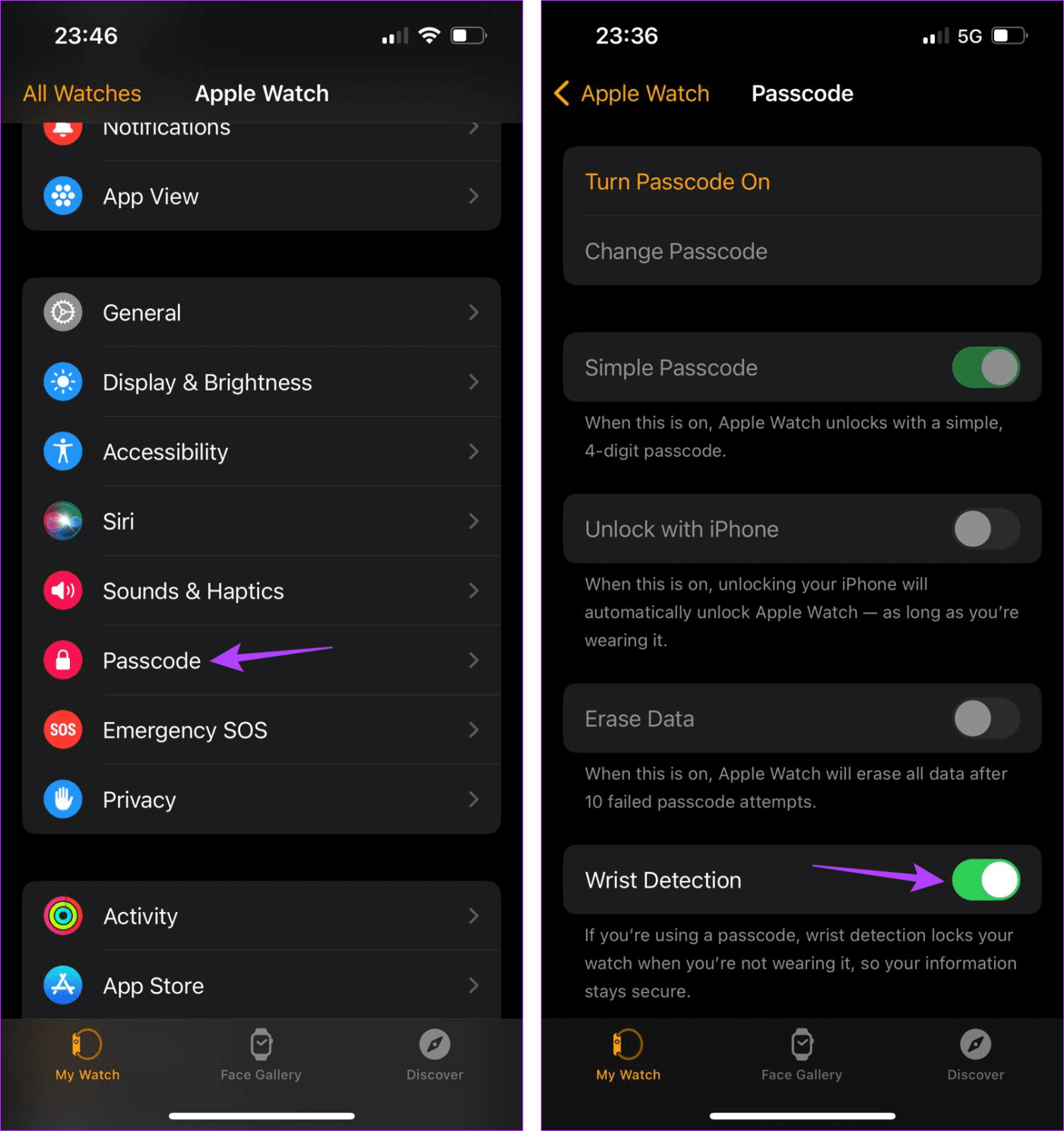
Esto habilitará inmediatamente la detección de muñeca en su Apple Watch. Sin embargo, si desea desactivarlo, siga los pasos a continuación.
Desactivar la detección de muñeca
Paso 1: abre la aplicación Watch en tu iPhone.
Paso 2: toca Código de acceso. Si es necesario, ingrese el código de acceso correspondiente en su Apple Watch.
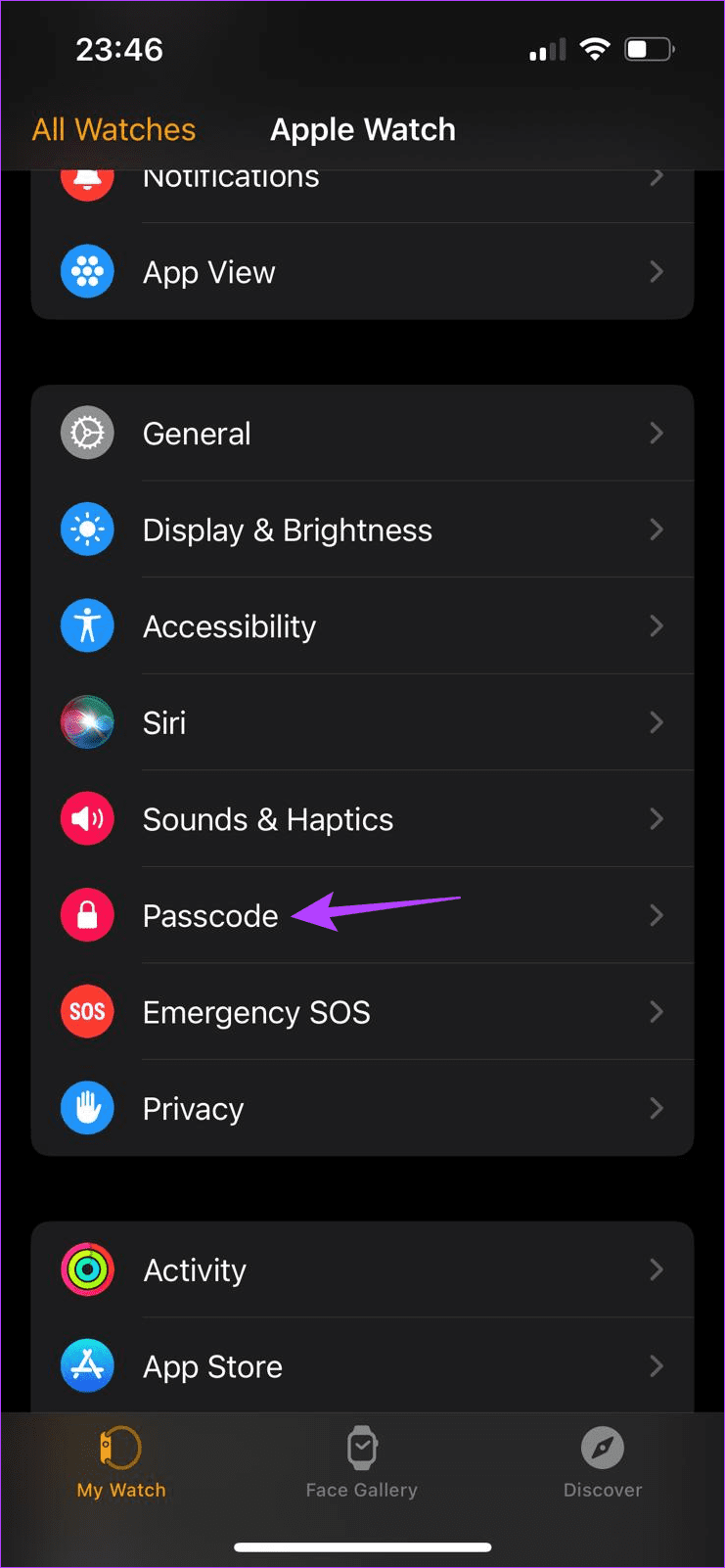
Paso 3: Desplácese hacia abajo y desactive la opción Detección de muñeca.
Paso 4: toca Apagar para confirmar.
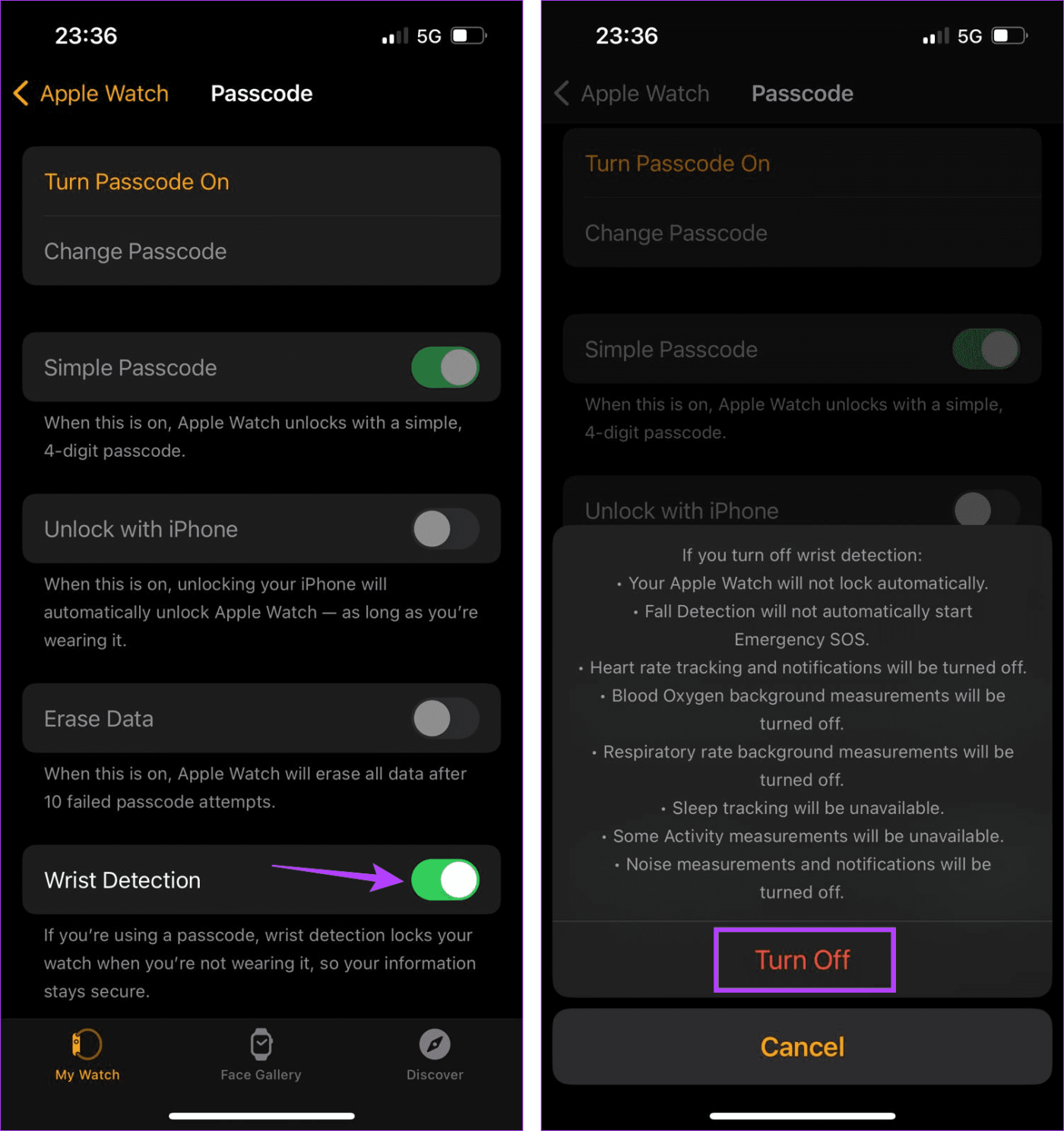
Esto desactivará la función de detección de muñeca en su Apple Watch. Una vez hecho esto, es posible que no pueda acceder a determinadas funciones del Apple Watch.
Preguntas frecuentes sobre el uso de la detección de muñeca en Apple Watch
1. ¿La detección de muñeca afecta otras funciones del Apple Watch?
Sí, desactivar la detección de muñeca en su Apple Watch afectará otras funciones, como mediciones de actividad, seguimiento de frecuencia cardíaca, notificaciones, detección de caídas, etc., e incluso podría desactivarlas. Además, si tiene un código de acceso configurado, se le pedirá que lo ingrese cada vez que use Apple Pay cuando la Detección de muñeca esté desactivada.
2. ¿Con qué frecuencia puedes habilitar o deshabilitar la detección de muñeca en Apple Watch?
Puedes habilitar o deshabilitar la función de detección de muñeca en tu Apple Watch tantas veces como quieras.
3. ¿El modo de bajo consumo desactiva la detección de muñeca en el Apple Watch?
Cuando activa el modo de bajo consumo en su Apple Watch , desactiva otras funciones para ahorrar energía de la batería. Esto puede hacer que la detección de muñeca no funcione correctamente o incluso que se apague en su Apple Watch.
Haz más con tu Apple Watch
La función Detección de muñeca puede ayudarlo a proteger su Apple Watch y al mismo tiempo brindarle acceso a ciertas funciones de la aplicación que de otro modo no estarían disponibles. Esperamos que este artículo te haya ayudado a comprender mejor la detección de muñeca y cómo puedes habilitarla o deshabilitarla en tu Apple Watch.